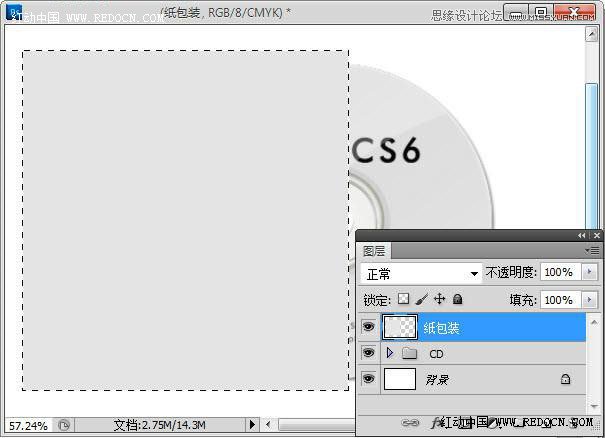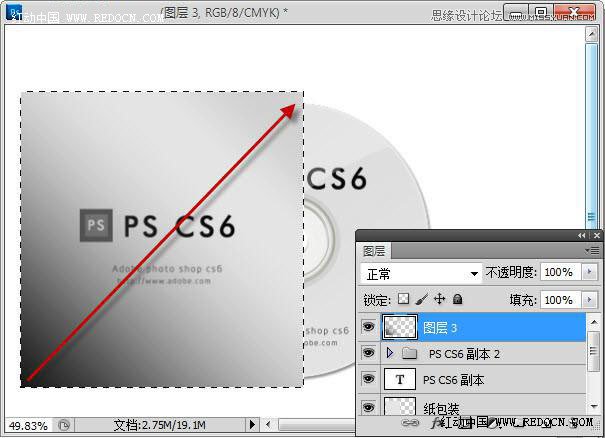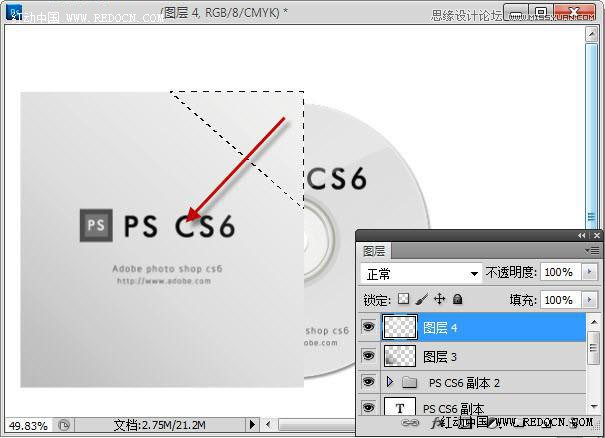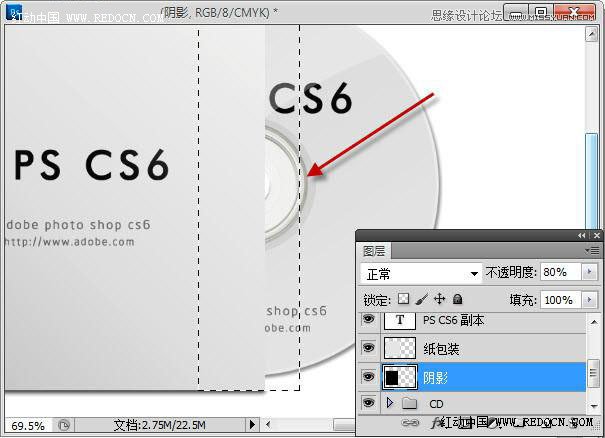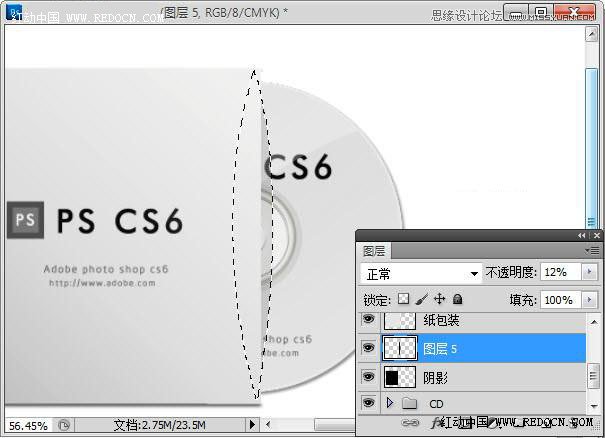ps鼠绘CD包装盒(3)
来源:站酷
作者:家有娇花
学习:11701人次
步骤10
新建一个图层,命名为“高光”,用钢笔工具绘制左边的半圆,填充白色,更改不透明度为30%,效果如下。
步骤11
新建一个图层,命名为“纸包装”,用矩形选框工具绘制正方形选区,填充灰色(RGB都为229)。
步骤12
添加简单的文字内容。
步骤13
新建一个图层,用渐变工具从下角拉一个黑色到透明的渐变,调整图层不透明度,效果如下。
步骤14
用同样的方法,从上角拉一个白色到透明的渐变。
步骤15
在纸包装下面新建一个图层,绘制方形选区,填充黑色,更改不透明度为80%,执行滤镜—模糊—高斯模糊,5像素,效果如下。
用钢笔工具绘制下面的选区,删除不需要的部分,如图所示。
再用钢笔工具绘制下面的选区,填充黑色,更改不透明度为12%,这样阴影就做好了。
最终效果
学习 · 提示
相关教程
关注大神微博加入>>
网友求助,请回答!